Den “interne serverfejl” eller den berømte “500 interne serverfejl” er sandsynligvis det mest frygtede problem for WordPress-begyndere. Denne fejl vises normalt, når serveren ikke kan identificere problemet. Det er her, de virkelige problemer starter, da serveren ikke ved, hvad det er, det er op til dig at opdage.
Gør dit WordPress-websted Load Blazing Fast Bare ved at flytte til Nestify. Migrer din WooCommerce Store eller WordPress-webstedet NU.
Sådan løser du den interne serverfejl
Måske har alle dem, der har sejlet på nettet i et stykke tid, stødt på den interne server fejlside. Denne type fejl kan forekomme på enhver webplatform, inklusive WordPress.
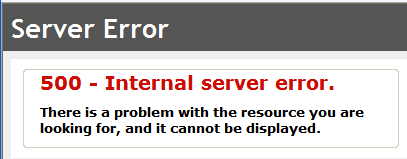
Kontroller .htaccess
Kontroller, om .htaccess-filen er beskadiget eller ej, er det første trin, der kan hjælpe dig med at løse problemet. Du kan gøre det ved at omdøbe din .htaccess-fil, der fører til noget som .htaccess_old. For at omdøbe .htaccess-filen skal du få adgang til dit websted ved hjælp af FTP. Når du er inde, inkluderer .htaccess-filen, der er placeret i samme bibliotek, hvor du vil se mapper som wp-indhold, wp-admin og wp-inkluderer.
Når du har omdøbt .htaccess-filen. , prøv at indlæse dit websted for at se, om det løste problemet.
Inden du går videre til andre ting, skal du gå til Indstillinger “Permalinks og klikke på Gem. Dette genererer en ny .htaccess-fil for dig for at sikre, at dine sider returnerer ikke en 404 (side blev ikke fundet).
Forøg hukommelsesgrænsen for PHP
Udtømning af PHP-hukommelsesgrænsen kan være årsagen til 500-fejlen, der har brug for en fejlfinding, følg disse trin:
- Opret en tom tekstfil kaldet “php.ini”,
- Indsæt følgende kode: = 64 MB hukommelse;
- Gem filen;
- Indlæs / mappe / wp-admin ved hjælp af FTP.
Deaktiver alle plugins
Hvis ingen af disse løsninger har fungeret , så er det muligt, at problemet er i et plugin eller det tema, der er kompromitteret. Desværre er der ingen nem måde at Find ud af det. Du skal deaktivere alle WordPress-plugins på én gang.
Hvis deaktivering af alle plugins korrigerer fejlen, ved du, at fejlen er mellem plugins, det er nu for at finde ud af, hvilket. Til dette skal du gå og genaktivere et plugin ad gangen, indtil du finder den, der forårsagede problemet.
Glem ikke at slippe af med de fordømte og rapportere fejlen til forfatteren af pluginet.
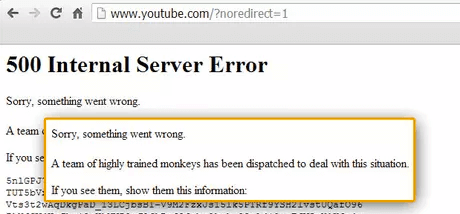
Genupload kernefiler
Hvis plugin-indstillingen ikke retter den interne serverfejl, er det værd at uploade mappen wp-admin og wp-inkluderer fra en ny WordPress-installation. Ud over at opbevare alle dine oplysninger kan du løse problemet, hvis en fil er ødelagt.
Se efter din hostingudbyder
Hvis intet fungerer, skal du kontakte din hosting udbyder. Ved at se på serverlogfiler skal de være i stand til at komme til bunden af tingene.